怎么批量选择目标 |
您所在的位置:网站首页 › CASS91去了批量把一般房屋改为砖房 › 怎么批量选择目标 |
怎么批量选择目标

用CASS编辑图形的时候,常常需要对图形中的各类实体,进行快速选择、筛选和编辑的操作。比如,批量选中所有的等高线或者高程点,进行颜色和图层的修改。应该如何操作呢?这次给大家介绍三个快速选择的神器,亲测好用! 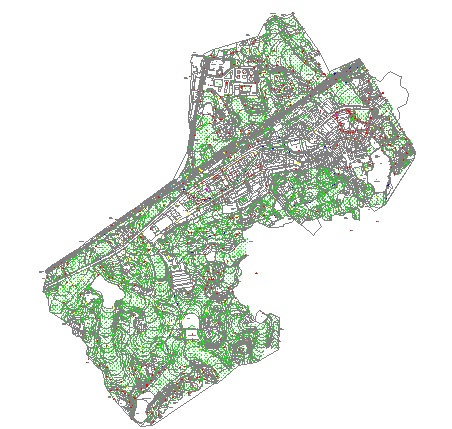
接下来以上图为例,和大家一起了解快速选择神器的操作。 过滤选择集点击菜单“编辑-过滤选择集”,参考下图设置,点击“确定”即可完成全图等高线首曲线的选择。精通AutoCAD的童鞋可能会发现,这个操作界面和AutoCAD的“快速选择”很像,增加了CASS的编码和GIS图层等特性。这是CASS专门设计的快速选择功能,供用户筛选具有CASS特性的实体。 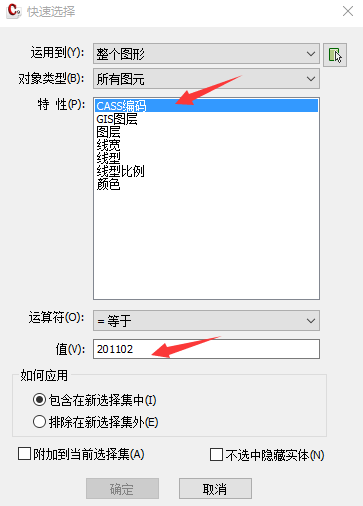 批量选目标
批量选目标
点击菜单“编辑-批量选目标”,在命令行中按提示输入筛选条件。下图是选择一般高程点的示例。  AutoCAD快速选择
AutoCAD快速选择
在命令行输入QSELECT,回车。在对话框中,参考下图设置,点击“确定”即可完成全图等高线的批量选择。这个功能对全图上万实体的选择,可以光速完成。 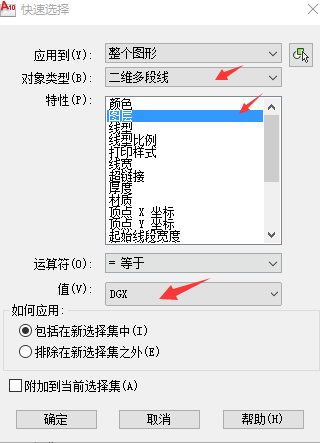
学会这三个快速选择神器,无论你处理的图形,是否CASS绘制的。想批量选择点、线、注记之类的实体,都能完成快速选择和编辑。提升工作效率的小技能,快点学起来吧!你还有哪些私藏小技巧,可以来生态圈炫技哦!(http://o.southgis.com)或者关注微信公众号“南方数码生态圈”。 |
【本文地址】
今日新闻 |
推荐新闻 |